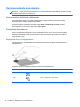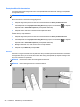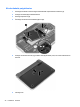Getting Started Guide Mini - Windows 7
Puuteplaadižestide kasutamine
Puuteplaat toetab mitmesuguseid žeste. Puuteplaadižestide kasutamiseks asetage puuteplaadile
korraga kaks sõrme.
MÄRKUS. Puuteplaadižestid pole mõnes programmis toetatud.
Mõne žesti demo kuvamiseks toimige järgmiselt.
1. Klõpsake tegumiriba paremas otsas asuval teavitusalal ikooni Kuva peidetud ikoonid.
2.
Paremklõpsake ikooni Synaptics Pointing Device (Synapticsi osutusseade)
ja seejärel
klõpsake käsku TouchPad Properties (Puuteplaadi atribuudid).
3. Klõpsake mõne žesti demo aktiveerimiseks asjakohast žesti.
Žestide sisse ja välja lülitamine.
1. Klõpsake tegumiriba paremas otsas asuval teavitusalal ikooni Kuva peidetud ikoonid.
2.
Paremklõpsake ikooni Synaptics Pointing Device (Synapticsi osutusseade)
ja seejärel
klõpsake käsku TouchPad Properties (Puuteplaadi atribuudid).
3. Märkige selle žesti ruut, mille soovite sisse või välja lülitada.
4. Klõpsake nupul Rakenda ja seejärel OK.
Kerimine
Kerimist on mugav kasutada lehel või pildil üles-alla ja vasakule-paremale liikumiseks. Kerimiseks
asetage kaks sõrme (nii et nende vahel oleks väike vahe) puuteplaadile ja seejärel lohistage neid
üles, alla, vasakule või paremale.
MÄRKUS. Kerimiskiirus sõltub sõrmede liigutamise kiirusest.
MÄRKUS. Kahe sõrmega kerimine on tehases lubatud.
26 Peatükk 5 Klaviatuur ja osutusseadmed